Обновление игры является неотъемлемой частью ее функционирования. Однако иногда пользователи сталкиваются с проблемами при попытке обновить игру в Плей Маркете. Некорректная загрузка, зависание обновления или ошибка в процессе могут покраснеть ваше игровое наслаждение. Чтобы помочь вам решить эту проблему, мы предоставляем детальный и пошаговый гид по устранению проблем с обновлением игры в Плей Маркете.
Прежде всего, убедитесь, что у вас есть надлежащее подключение к Интернету. Без стабильного и надежного подключения загрузка и обновление игр могут быть затруднены. Проверьте свое соединение Wi-Fi или мобильных данных, чтобы убедиться, что оно функционирует без сбоев.
Если проблема с обновлением игры остается, попробуйте очистить кэш и данные приложения Плей Маркет. Хранящиеся временные файлы и настройки могут привести к конфликтам и проблемам при обновлении. Для этого зайдите в настройки вашего устройства, найдите раздел "Приложения" или "Управление приложениями", найдите Плей Маркет и нажмите на него. Затем выберите "Очистить кэш" и "Очистить данные". После того как вы это сделаете, попробуйте обновить игру снова.
Проверьте подключение к интернету

Если вы используете Wi-Fi, проверьте его сигнал и убедитесь, что он сильный и не подвержен перебоям. Если у вас возникли проблемы с Wi-Fi, попробуйте перезагрузить маршрутизатор или сменить его местоположение для улучшения сигнала.
Если вы используете мобильный интернет, убедитесь, что у вас достаточно пропускной способности для загрузки и обновления игр. Может понадобиться проверить ваш тарифный план и убедиться, что у вас есть достаточное количество данных для обновления игры.
Убедитесь, что у вас достаточно свободной памяти
Проблема с обновлением игры в Плей Маркете может возникнуть из-за недостатка свободного места на вашем устройстве. Перед тем, как пытаться обновить игру, убедитесь, что у вас достаточно памяти.
Вы можете проверить свободное место на устройстве, открыв настройки и перейдя в раздел "Хранилище" или "Память". Там вы увидите информацию о доступном и занятом пространстве на устройстве.
Если у вас занято много места, вы можете попробовать освободить его, удалив ненужные файлы или приложения. Перед удалением файлов убедитесь, что они вам больше не понадобятся, иначе вы рискуете потерять важные данные.
Также стоит обратить внимание на размер обновления игры. Если оно большое, например, несколько гигабайт, у вас должно быть достаточно свободного места не только для скачивания, но и для временного хранения файлов обновления перед установкой.
В случае, если у вас все еще остались проблемы с обновлением игры из-за нехватки места, вы можете попробовать использовать внешнюю карту памяти для установки игры или переместить некоторые файлы на нее.
Проверьте свободное место на вашем устройстве и убедитесь, что вам хватает места для установки обновления игры, чтобы избежать проблем с обновлением в Плей Маркете.
Очистите кэш и данные Плей Маркета
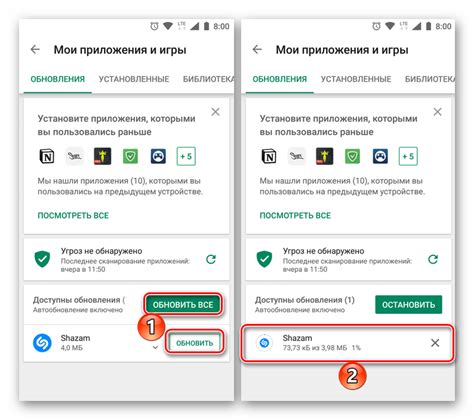
Если у вас возникают проблемы с обновлением игры в Плей Маркете, попробуйте очистить кэш и данные приложения. Это может помочь разрешить множество проблем, связанных с обновлением игр на вашем устройстве. Вот пошаговая инструкция о том, как сделать это:
- Перейдите в "Настройки" на вашем устройстве.
- Прокрутите вниз и найдите раздел "Приложения" или "Управление приложениями".
- Найдите и выберите "Плей Маркет" в списке установленных приложений.
- В открывшемся окне выберите "Очистить кэш" и подтвердите ваш выбор.
- После очистки кэша вернитесь назад и выберите "Очистить данные".
- Подтвердите выбор и подождите, пока данные будут удалены.
После выполнения этих действий откройте Плей Маркет и попробуйте обновить игру еще раз. Если проблема осталась, попробуйте перезапустить устройство и повторить процесс очистки кэша и данных Плей Маркета. Если ни один из этих методов не решает проблему, обратитесь в службу поддержки Плей Маркета или разработчику игры для получения дополнительной помощи.
Проверьте наличие обновлений операционной системы
Если у вас возникают проблемы с обновлением игры в Плей Маркете, важно убедиться, что ваша операционная система на устройстве имеет последнюю версию. Обновления операционной системы могут содержать исправления ошибок и улучшения, которые могут помочь вам решить проблему.
Чтобы проверить наличие обновлений операционной системы, выполните следующие шаги:
- Откройте настройки устройства.
- Прокрутите вниз и найдите раздел "О системе" или "О устройстве".
- В разделе "О системе" вы должны увидеть информацию о вашей операционной системе, такую как номер версии и модель устройства.
- Проверьте, есть ли доступные обновления операционной системы.
- Если обновления доступны, нажмите на кнопку "Обновить систему" и следуйте указаниям на экране, чтобы установить обновления.
После того, как обновления операционной системы будут установлены, попробуйте обновить игру в Плей Маркете снова.
Перезагрузите устройство
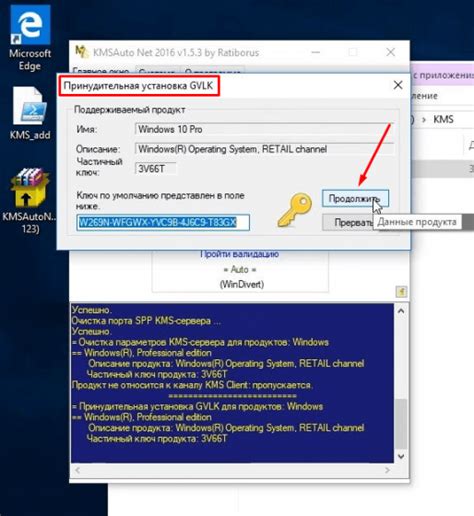
Чтобы перезагрузить ваше устройство, удерживайте кнопку включения/выключения некоторое время, пока не появится специальное меню с опцией Перезагрузить или Перезагрузить устройство. Затем выберите эту опцию и дождитесь, пока устройство полностью перезагрузится.
После перезагрузки устройства откройте Плей Маркет и попробуйте обновить игру. В большинстве случаев этот простой шаг помогает устранить ошибки и позволяет успешно обновить приложение.
Проверьте настройки безопасности
Прежде чем приступить к исправлению проблемы с обновлением игры в Плей Маркете, убедитесь, что ваши настройки безопасности не мешают этому процессу. Вот несколько шагов, которые помогут вам проверить и изменить эти настройки:
1. Проверьте разрешение на установку приложений из неизвестных источников:
Перейдите в меню "Настройки" на вашем устройстве. Затем найдите и выберите раздел "Безопасность". Убедитесь, что установка приложений из неизвестных источников разрешена. Если настройки были изменены, разрешите установку из неизвестных источников для Плей Маркета.
2. Проверьте настройки безопасности Плей Маркета:
Откройте приложение Плей Маркета на устройстве. Нажмите на иконку меню в левом верхнем углу и выберите "Настройки". Прокрутите вниз до раздела "Защита". Убедитесь, что функция "Поиск вредоносных программ" включена. Это поможет обнаружить и устранить вредоносные программы, которые могут помешать обновлению игры.
3. Очистите кэш Плей Маркета:
Приложение Плей Маркета хранит данные в кэше для более быстрой загрузки и работы. Однако, иногда эти данные могут повредиться и помешать обновлению игры. Чтобы исправить это, перейдите в настройки вашего устройства, найдите и выберите раздел "Приложения". Затем найдите и выберите Плей Маркет. Нажмите на кнопку "Очистить данные" или "Очистить кэш". Это поможет удалить поврежденные данные и повысить шансы на успешное обновление игры.
Следуя этим инструкциям, вы сможете проверить и изменить настройки безопасности, что поможет вам исправить проблему с обновлением игры в Плей Маркете.
Обновите сервисы Google Play
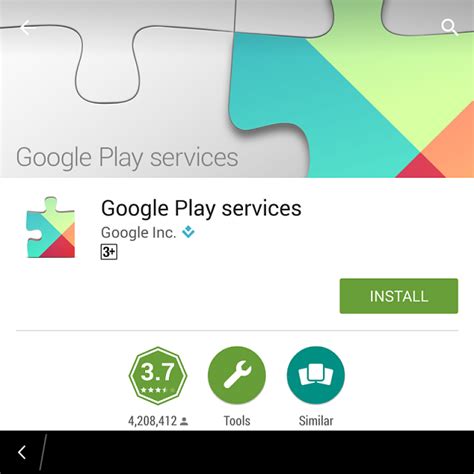
Если у вас возникают проблемы с обновлением игры в Плей Маркете, одним из первых шагов для их решения должно быть обновление сервисов Google Play.
Следуйте этим шагам, чтобы проверить, обновлены ли ваши сервисы Google Play:
1. Откройте Плей Маркет на своем устройстве.
2. Нажмите на иконку меню в верхнем левом углу экрана, обычно это три горизонтальные полоски.
3. В открывшемся меню прокрутите вниз и найдите "Настройки".
4. Нажмите на "Настройки" и прокрутите вниз до раздела "Общие".
5. В разделе "Общие" найдите "Обновления приложений автоматически" и убедитесь, что данная опция включена.
6. Если опция была выключена, включите ее, нажав на пустой кружок рядом с ней. Если она уже была включена, оставьте ее без изменений.
7. Закройте Плей Маркет, затем снова откройте его.
8. Прокрутите вниз и найдите "Мои приложения и игры". Коснитесь этого раздела.
9. В разделе "Мои приложения и игры" найдите игру, которую вы хотите обновить, и нажмите на нее.
10. Если доступно обновление, будет отображено соответствующее уведомление. Нажмите на кнопку "Обновить" рядом с игрой.
11. Подождите, пока обновление будет загружено и установлено. Время загрузки и установки зависит от размера обновления и скорости вашего интернет-соединения.
12. После того, как обновление будет установлено, вы сможете запустить игру и использовать ее с новой версией.
Если обновление игры все еще не удается, попробуйте повторить эти шаги, убедившись, что у вас достаточно свободного пространства на устройстве, чтобы загрузить и установить обновление. Также убедитесь, что ваше устройство подключено к интернету.
Обновление сервисов Google Play может помочь решить множество проблем с обновлениями игр в Плей Маркете. Если эти шаги не помогли, обратитесь в службу поддержки Google Play для получения дополнительной помощи и рекомендаций.








